
Untuk digunakan dengan Logger Seri CX400
Ada dua cara menggunakan sistem INTEMP :
Simpan data dalam aplikasi mandiri & Unggah data secara online ke cloud
- Simpan Data dalam Aplikasi

- Instal baterai logger dan masukkan probe (jika ada)

2. Unduh aplikasi INTEMP ke ponsel atau tablet Anda

3. Buka aplikasi.Buat akun pengguna (a) dan ketuk Simpan (B). Masuk (c); Jangan masuk sebagai pengguna
Intempconnect.

4. Khusus Untuk VFC dan klinik : Pemeriksaan suhu harian yang diperlukan dapat dilakukan oleh pengguna dan direkam oleh data logger. Untuk menggunakan fungsi ini selain perekaman harian Anda atau untuk menggantinya, Tekan Pengaturan (A) dan kemudian ketuk Record CX400 Logger Checks (B).Pilih dua kali sehari atau sekali sehari (c).

5. Tekan Perangkat (a).Temukan data logger dalam daftar dan Tekan untuk menghubungkannya (b). Data Logger harus berada dalam jangkauan perangkat seluler (10 m ).

6. Tekan Konfigurasi (A). Ketik nama untuk Data Logger (B). Geser ke kiri dan kanan untuk memilih profil logger
dan Tekan Start (c).

7. Pasang data logger di lokasi yang akan Anda pantau/monitor (suhunya)

8. Untuk mengunduh data hasil perekaman , sambungkan dan tekan Unduh (A);Pilih Unduh dan Berhenti jika Anda ingin me-restart logger dengan profil baru. Setelah diunduh, Anda dapat segera berbagi laporan hasil perekaman dari data logger atau mengaksesnya dengan menekan laporan (B). Untuk melakukan pemeriksaan logger harian, sambungkan perangkat smartphone anda ke data logger (lihat langkah 5) dan ketuk Lakukan pemeriksaan harian.
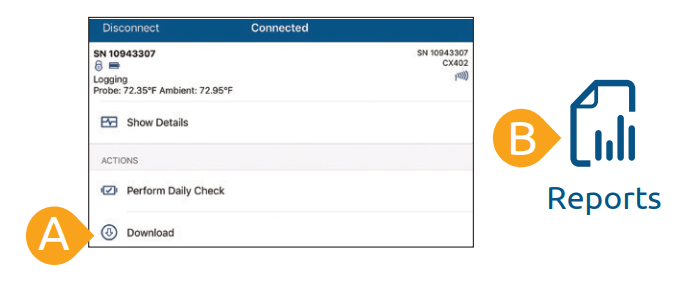
- Unggah data secara online ke cloud
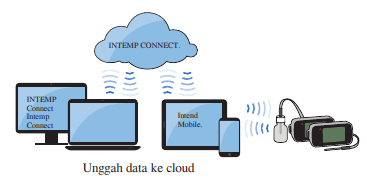
1. Buka www.intempconnect.com dan ikuti petunjuk untuk mengatur akun administrator (a).Anda akan menerima email untuk mengaktifkan akun. Setelah diaktifkan, masuk (b).

2. Di Intempconnect, klik Pengaturan dan kemudian peran (role). Peran administrator dengan semua hak istimewa secara otomatis ditugaskan kepada Anda. Klik Tambah Peran (role) (a) untuk menciptakan peran bagi orang-orang yang akan memulai dan mengunduh data logger.

3. Untuk deskripsi, ketikkan nama peran (a), seperti pengguna logger.Pilih hak istimewa yang relevan dengan ikon perangkat seluler (yang mewakili aplikasi INTEMP) dari daftar hak istimewa yang tersedia di sebelah kiri dan klik tombol panah kanan (b) untuk memindahkannya ke daftar hak istimewa yang ditetapkan di sebelah kanan. Klik Simpan (c).

4. Klik Pengaturan dan kemudian pengguna.Klik Tambah Pengguna (A).Masukkan alamat email dan nama pengguna
yang akan memulai atau mengunduh data dari data logger (B).Pilih peran untuk pengguna dan klik tombol panah kanan (C) untuk memindahkannya ke daftar peran yang ditugaskan.Klik Simpan (D).Ulangi untuk pengguna baru lainnya. Pengguna akan menerima email untuk mengaktifkan akun mereka.

5. Profil bahwa pengguna Anda akan memilih untuk memulai data logger di aplikasi INTEMP disimpan di Intempconnect. Klik Logger dan kemudian Logger Profiles untuk melihat daftar profil default. Perhatikan nama profil yang Anda ingin pengguna pilih (a).

6. Sekarang anda dapat mengatur, memulai, dan mengunduh data logger dengan aplikasi INTEMP.Beri
mereka instruksi pada halaman 3 untuk diikuti. Anda dapat memeriksa data logger yang terkait dengan
akun Anda dan menjalankan laporan pada mereka di Intempconnect.Klik Data dan kemudian penyebaran logger.
Anda juga dapat menggunakan gateway CX5000 untuk mengkonfigurasi dan mengunduh logger. Aplikasi INTEMPVERIFY juga tersedia untuk dengan mudah mengunduh LOGGER. Untuk detailnya, lihat www.intempconnect.com/help.





